专业的施工项目进度甘特图怎么做
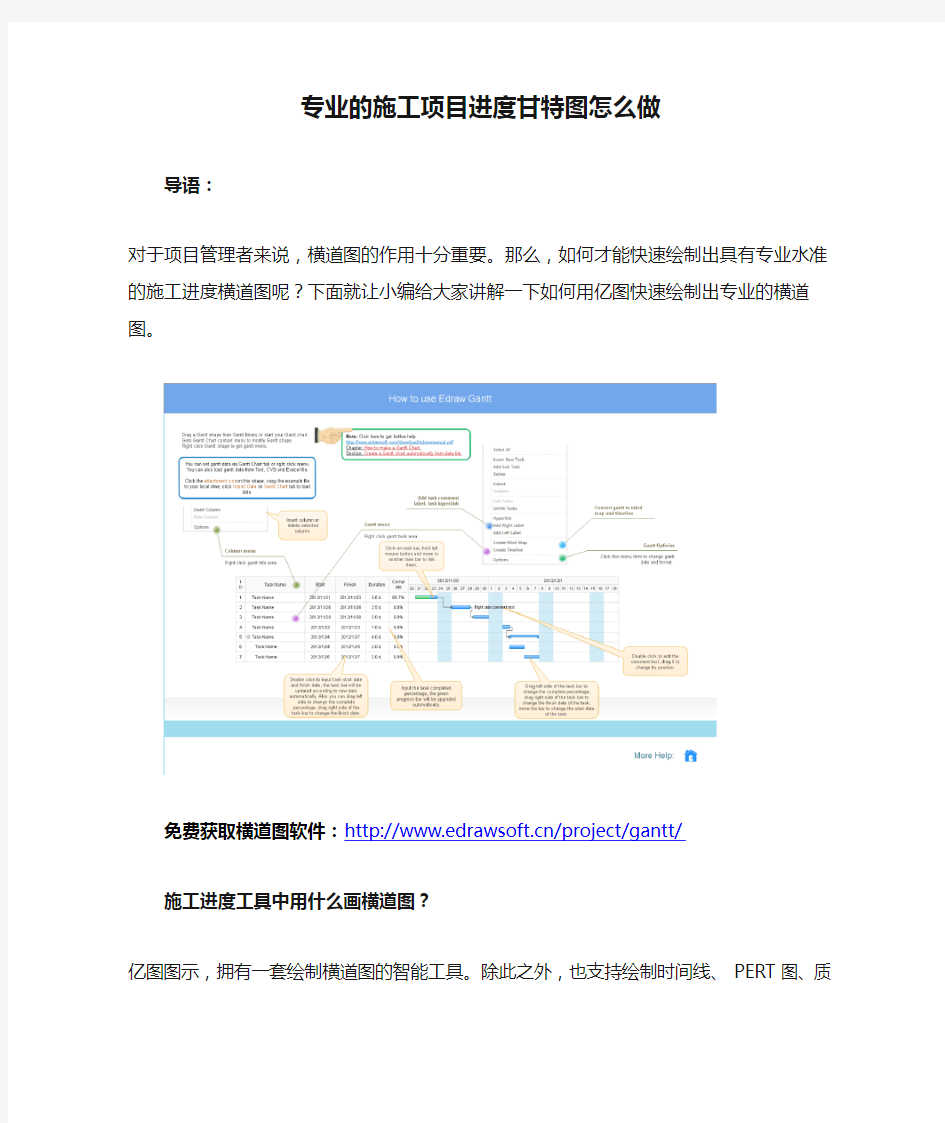

专业的施工项目进度甘特图怎么做
导语:
对于项目管理者来说,横道图的作用十分重要。那么,如何才能快速绘制出具有专业水准的施工进度横道图呢?下面就让小编给大家讲解一下如何用亿图快速绘制出专业的横道图。
免费获取横道图软件:https://www.360docs.net/doc/291292347.html,/project/gantt/
施工进度工具中用什么画横道图?
亿图图示,拥有一套绘制横道图的智能工具。除此之外,也支持绘制时间线、PERT图、质量功能部署、工作分解结构等项目管理图表。亿图内置不同主题的横道图模板,软件智能化的操作方式,以及丰富的符号库让整个复杂的绘图过程变得更加的简单、便捷,除此之外还能通过亿图绘制项目流程图、思维导图、项目进度跟踪表等等。
如何用亿图图示绘制施工进度横道图?
新建横道图:
新建“项目管理”,选择“横道图”模板或者例子。然后从软件左侧的“横道图”符号库中拖拽一个横道图形状开始绘图。
拖拽“横道图”至绘图页面后,会自动跳出“横道图选项”窗口,可以在这里设置一些基本数据,比如:日期格式、工作日期、日期单位等等,设置好之后点击“OK”即可开始设置任务。
温馨提示:“横道图选项”——“日期单位”中的“开始/结束日期”,是用来控制横道图右侧时间条显示的开始和结束时间,并非是“Start/Finish”的时间。
新增任务:
1、点击横道图,将鼠标移至任务所在的一行,右键新增任务或者子任务。
2、点击横道图,在“横道图”菜单栏,选择插入新任务或者添加子任务。
温馨提示:新增任务会加在现有任务上方,新增子任务会加在现有子任务下方。调整横道图列宽:
鼠标移动至两列之间的连接线处,如下图所示,拖动该线条来调整列宽。
调整任务类型:
鼠标右键,选择“凸排/缩进”,或者在“横道图”菜单栏中选择“凸排/缩进”。此操作可以在相同的任务优先级向上或向下移动任务,也可以把它带到之前任务的下一级。
改变任务的时间轴:
双击文本框输入任务的开始时间和结束时间,进展条可以自动根据新的时间更新。同样也可以拖拽进度条的黄色控制点改变初始时间、结束时间、和持续时间。
温馨提示:主任务的时间受其下面子任务时间影响,子任务时间修改后,主任务时间会自动进行调整的。
设置任务完成百分比:
选择一个任务,拖拽进度条两端的控制点改变进度条的长度,然后开始时间、结束时间和持续时间等都会相应地自动改变。输入任务的完成百分比,然后绿色部分的进度条就会自动更新。
横道图中不同的任务类型横道图中三种不同的任务类型:正常、总结和里程碑。
通常任务都有一个完成百分比,可以通过上述描述设置百分比。如果一个任务有子任务,这个任务就会变成总结。一起拖拽两个黄色控制点,一个里程碑任务就是钻石形状的。
分享横道图
横道图绘制完成以后,可以直接保存为工程文件,方便以后编辑。也可以打印或导出成office、HTML、PDF、SVG、透明的PNG格式等等。甚至还可以直接通过绘制好的横道图快速生成思维导图和时间线。
获取更多横道图软件使用技巧:https://www.360docs.net/doc/291292347.html,/software/project/
项目管理用什么软件画甘特图比较好
项目管理用什么软件画甘特图比较好? 导语: 甘特图又叫横道图。它是通过活动列表和时间刻度,形象地表示出任何特定项目的活动顺序与持续时间的一种图表。其绘制方法主要是利用软件进行绘制,。那么,究竟有什么软件绘制甘特图比较合适呢,我们来看下本文的介绍。 免费获取甘特图软件:https://www.360docs.net/doc/291292347.html,/project/gantt/ 项目管理工具中用什么画甘特图? 亿图图示,拥有一套绘制甘特图的智能工具。除此之外,也支持绘制时间线、PERT图、质量功能部署、工作分解结构等项目管理图表。亿图内置不同主题的甘特图模板,软件智能化的操作方式,以及丰富的符号库让整个复杂的绘图过程变得更加的简单、便捷,除此之外还能通过亿图绘制项目流程图、思维导图、项目进度跟踪表等等。
如何用亿图图示绘制项目管理甘特图? 新建甘特图: 新建“项目管理”,选择“甘特图”模板或者例子。然后从软件左侧的“甘特图”符号库中拖拽一个甘特图形状开始绘图。 拖拽“甘特图”至绘图页面后,会自动跳出“甘特图选项”窗口,可以在这里设置一些基本数据,比如:日期格式、工作日期、日期单位等等,设置好之后点击“OK”即可开始设置任务。
温馨提示:“甘特图选项”——“日期单位”中的“开始/结束日期”,是用来控制甘特图右侧时间条显示的开始和结束时间,并非是“Start/Finish”的时间。
新增任务: 1、点击甘特图,将鼠标移至任务所在的一行,右键新增任务或者子任务。 2、点击甘特图,在“甘特图”菜单栏,选择插入新任务或者添加子任务。 温馨提示:新增任务会加在现有任务上方,新增子任务会加在现有子任务下方。调整甘特图列宽: 鼠标移动至两列之间的连接线处,如下图所示,拖动该线条来调整列宽。 调整任务类型: 鼠标右键,选择“凸排/缩进”,或者在“甘特图”菜单栏中选择“凸排/缩进”。此操作可以在相同的任务优先级向上或向下移动任务,也可以把它带到之前任务的下一级。
项目管理者如何使用甘特图进行资源配置
项目管理者如何使用甘特图进行资源配置导语: 甘特图又被称为横道图,条形图,是一种用于项目管理的可视化图形。如今很多的企业管理者都喜欢用甘特图来进行资源配置优化,从而减少项目成本。本文就来为大家介绍一下企业的管理者是如何用甘特图进行资源配置的。 免费获取横道图软件:https://www.360docs.net/doc/291292347.html,/project/gantt/ 项目进度工具中用什么画横道图? 亿图图示,拥有一套绘制横道图的智能工具。除此之外,也支持绘制时间线、PERT图、质量功能部署、工作分解结构等项目管理图表。亿图内置不同主题的横道图模板,软件智能化的操作方式,以及丰富的符号库让整个复杂的绘图过程变得更加的简单、便捷,除此之外还能通过亿图绘制项目流程图、思维导图、项目进度跟踪表等等。
如何用亿图图示绘制项目进度横道图? 新建横道图: 新建“项目管理”,选择“横道图”模板或者例子。然后从软件左侧的“横道图”符号库中拖拽一个横道图形状开始绘图。 拖拽“横道图”至绘图页面后,会自动跳出“横道图选项”窗口,可以在这里设置一些基本数据,比如:日期格式、工作日期、日期单位等等,设置好之后点击“OK”即可开始设置任务。
温馨提示:“横道图选项”——“日期单位”中的“开始/结束日期”,是用来控制横道图右侧时间条显示的开始和结束时间,并非是“Start/Finish”的时间。
新增任务: 1、点击横道图,将鼠标移至任务所在的一行,右键新增任务或者子任务。 2、点击横道图,在“横道图”菜单栏,选择插入新任务或者添加子任务。 温馨提示:新增任务会加在现有任务上方,新增子任务会加在现有子任务下方。调整横道图列宽: 鼠标移动至两列之间的连接线处,如下图所示,拖动该线条来调整列宽。 调整任务类型: 鼠标右键,选择“凸排/缩进”,或者在“横道图”菜单栏中选择“凸排/缩进”。此操作可以在相同的任务优先级向上或向下移动任务,也可以把它带到之前任务的下一级。
怎么画进度计划甘特图
怎么画进度计划甘特图 导语: 甘特图内在思想简单,即以图示的方式通过活动列表和时间刻度形象地表示出任何特定项目的活动顺序与持续时间。基本是一条线条图,横轴表示时间,纵轴表示活动(项目),线条表示在整个期间上计划和实际的活动完成情况。它直观地表明任务计划在什么时候进行,及实际进展与计划要求的对比。管理者由此可便利地弄清一项任务(项目)还剩下哪些工作要做,并可评估工作进度。 甘特图设计软件,项目进度管理者必备 亿图甘特图软件,结合了许多成熟的项目管理现代理论和方法,可以帮助项目管理者实现时间、资源、成本的计划和控制。甘特图本身就是易于理解的,加上有专业软件帮助,用户无须担心复杂计算和分析。亿图内置不同主题的甘特图模板,软件智能化的操作方式,以及丰富的符号库让整个复杂的绘图过程变得更加的简单、便捷,除此之外还能通过亿图绘制项目流程图、思维导图、项目进度跟踪表等等。 免费获取甘特图软件:https://www.360docs.net/doc/291292347.html,/project/gantt/ 亿图图示绘制“甘特图”的特点 智能化操作:在甘特图上输入一个数值,条形图的长度就会自动改变。 丰富的模板:亿图图示拥有极其丰富的图形模板,还支持在线修改图形,能让图形更加适用。
可导出多种格式:支持多种图片格式,也支持导为Html,PDF,SVG,Microsoft Word, PowerPoint,Excel等多种格式。 一键插入表格:工具栏拖拽表格即可添加表格。 效果预览:有PPT的全屏预览效果方式,工具栏还有页码设置。 为什么要绘制甘特图? 不得不提到,有的朋友仍然停留在使用Word、Excel等工具绘制甘特图的年代。但是在现在的项目管理中,甘特图是通过图形的方式更直观的表现出任务安排以及任务之间的关联性,有了甘特图,可以使项目经理从大量的密密麻麻的表格中解脱出来。使用专门的项目管理软件,并不需要特别的绘制和设计甘特图,只需要将任务填写清楚,包括:任务名称,工期,开始和完成时间,前置任务,资源名称等基本内容,软件会根据你录入的数据自动生成甘特图。 绘制好的甘特图以作业网的方式,展示到人们眼前的是标示出整个计划中每一项目之间的相互关系,同时利用数学方法,精确估算出每个环节所需要耗用的时间、经费、人力水平及资源分配。这也就要求计划者必须要有一定项目估算经验和能力。每个环节可以有多少富余的时间,哪一块是瓶颈,并据此安排计划中每个环节的起记和结束,以及有效运用人力与资源。 甘特图适用于哪些领域? 甘特图又叫横道图,甘特图因形象直观,易于编制和理解,在项目工程进度控制中的应用较为广泛。随着项目管理理念的不断进步,项目进度管理和控制的技术和工具不断发展,甘特图技术将会不断得到推广,为广大项目管理者所接受和理解。从而推动工程项目进度管理和控制水平不断进步,有效地缩短工期、节约成本,促进工程施工项目进度管理和控制的科学化、规范化和现代化。甘特图不单单被应用到生产管理领域,随着生产管理的发展、项目管理的扩展,它已经被应用到了各个领域,比如:建筑、IT软件、汽车等等。 丰富的图形符号库助你轻松绘制甘特图
如何用甘特图进行人力资源管理
如何用甘特图进行人力资源管理 导读: 甘特图是一种理想的项目进程管理工具,它往往由于项目管理或者某项工作。后来随着他的普及使用,越来越多的人事也开始使用它进行人力资源配置,不仅提高了工作的效率,而且增大了他的使用范围。本文就来为大家介绍一下如何使用甘特图进行人力资源管理。 免费获取甘特图软件:https://www.360docs.net/doc/291292347.html,/project/gantt/ Edraw Project 软件的下载与安装 获取Edraw Project软件,是开启项目管理之前的准备工作。从Edraw Project官方网站,即可免费下载这款软件。 完成下载后,双击【EdrawProject.exe】文件,开始确认安装。整个安装过程仅需1分钟左右。
Edraw Project 软件的使用 甘特图是项目管理领域里,最为常用的一种图示。因此,我们可以使用Edraw Project绘制甘特图。在绘制甘特图的过程,你将学会如何新建甘特图,如何添加任务信息,如何生成各类报表等。 1、新建甘特图 新建甘特图的操作较为简单,双击运行软件,单击新建,即可打开画布。 2、添加任务信息 添加任务的方法有三种,分别是顶部菜单栏按钮、右键菜单按钮和快捷键按钮。每一行内容都可以进行编辑。
温馨提示: Edraw Project软件顶部“开始”菜单中拥有丰富的编辑选项,比如插入链接、添加里程碑、降级任务等等,通过这些功能按键,只需简单几步操作就能轻松实现你想要的效果。 3、编辑资源 资源编辑功能是一种高级的甘特图功能,项目管理者可以在该面板设置资源的类型,成本价格以及名称等等。一个任务中会包含多个不同的资源,这些资源的组合会生成各类的报告。
项目进度甘特图免费模板
项目进度甘特图免费模板 导语: 甘特图,也称作条状图。它是在第一次世界大战时期创造,因为甘特图造型简单,在简便、短期的计划之中,甘特图都获得了最普遍的应用。? 管理者从此极其方便地弄清一项任务还剩余哪些工作要做,并可分析工作是提早还是落后,亦或顺畅展开。是一种合适的掌控工具。假如你还不明白如何画甘特图,那麽继续浏览下文吧! 在很多项目管理中,都会使用到项目管理类软件进行项目管理和甘特图的绘制。为了能有效进行任务安排、进度管理、生成报表,并制作出漂亮、专业的甘特图,Edraw Project不仅提供了实用的甘特图制作功能,还能帮助你进行高效的任务管理。 接下来,小编将为你介绍在Edraw Project项目管理软件中,如何修改甘特图样式。 【修改甘特图主题样式】 首先,打开一张设置好的甘特图。 免费获取甘特图软件:https://www.360docs.net/doc/291292347.html,/project/gantt/ 在软件上方的菜单栏中,将菜单切换至“视图”界面,并在右侧主题中选择样式。
将鼠标移动至不同主题上,画布中的甘特图样式就会自动进行切换,鼠标左键单击,即可选中该样式。 【设置列】 打开“视图”菜单栏下的“设置列”,在这里可以自由选择需要显示的列,及其显示的顺序,如下图所示:
【设置完成进度】 方法1:在右侧进度条中,直接进行拖动。如下图所示,当鼠标变成带有左右双向箭头时,可以往左或往右进行拖动,直接调整任务完成进度。 方法2:如果你觉得方法1不够精准,可以在右侧任务面板中,手动输入完成百分比进行设置。
Edraw Project的各项功能均能够满足我们的实际需求。它不会想其他软件有各种花哨的组件和功能,只需要能够立马解决问题即可。我想这才是最适合我们的甘特图软件。 获取更多项目管理软件支持与帮助:https://https://www.360docs.net/doc/291292347.html,/project/
如何利用甘特图做工作计划
如何利用甘特图做工作计划 导读: 在工作效率和时间管理领域,甘特图绝对是元老级别的存在,它起源于第一次世界大战期间,但却没有被用于项目管理和工作计划,而是作为一种计划批量生产的生产规划工具而成熟。它最初通过将时间序列的生产要求与各个项目部分相连接,进一步确定每日生产量。甘特图的简单和易理解让他在战争年代非常受欢迎,直到现在依然会有很多知名企业都在用甘特图做工作计划。 用甘特图可以给你的工作带来什么? “我知道我的任务是晚了,但我不知道,这对整个过程有如此大的影响。”人们面对甘特图的时候是很难说出这样的话的。因为通过甘特图的可视化规划和跟踪记录,能够很明显展示各部分之间的联系,所有人的任务都是透明的,关键路径是视觉化的,责任是明晰的。这种透明度和洞察不仅能够大大提高工作效率,而且对于管理者来说也是有显而易见的好处的。
利用时间进度的设置,图形中的条形指示特定任务或任务集合在哪个期间完成,这样可以让你对工作计划的整体进度有个正确的评估。通过将大的问题或者大的目标进行分解,甘特图强制将其分成一个个组件部分来进行处理,也有利于问题的解决。 甘特图绘制工具 说完了甘特图的起源和优势,接下来让我们一起来了解下关于甘特图的绘制工具。在战争年代,纸质图表和生产计划板的不方便,导致了信息处理的限制性,使当时的人们在改进甘特图上遇到了困难,大规模生产的复杂性不适用于当时的甘特图,直到后来微型计算和个人计算机的兴盛才刺激了甘特图的复兴。 进入了科技时代以后,互联网的兴起也带动了软件行业的发展,由于软件业的飞速发展,甘特图这种广泛应用于项目管理的软件也已经同其他项目管理软件相融合。比如MindMaster,虽然这是一款思维导图软件,但是它自带的甘特图功能,使其任然可对项目进行管理,安排任务,管理时间,查看进度,极大的提高了人们的工作效率。
有哪些比较好的项目管理甘特图工具
有哪些比较好的项目管理甘特图工具 导语: 或许你听闻过思维导图、流程图,不过你不一定知道甘特图。近年来,愈来愈多的企业开始采用甘特图来开展项目管理,那麽创作甘特图较简便的方法又是什么呢?自然就是使用软件啦。 甘特图设计软件,项目进度管理者必备 亿图甘特图软件,结合了许多成熟的项目管理现代理论和方法,可以帮助项目管理者实现时间、资源、成本的计划和控制。甘特图本身就是易于理解的,加上有专业软件帮助,用户无须担心复杂计算和分析。亿图内置不同主题的甘特图模板,软件智能化的操作方式,以及丰富的符号库让整个复杂的绘图过程变得更加的简单、便捷,除此之外还能通过亿图绘制项目流程图、思维导图、项目进度跟踪表等等。 免费获取甘特图软件:https://www.360docs.net/doc/291292347.html,/project/gantt/ 亿图图示绘制“甘特图”的特点 智能化操作:在甘特图上输入一个数值,条形图的长度就会自动改变。 丰富的模板:亿图图示拥有极其丰富的图形模板,还支持在线修改图形,能让图形更加适用。 可导出多种格式:支持多种图片格式,也支持导为Html,PDF,SVG,Microsoft Word, PowerPoint,Excel等多种格式。
一键插入表格:工具栏拖拽表格即可添加表格。 效果预览:有PPT的全屏预览效果方式,工具栏还有页码设置。 为什么要绘制甘特图? 不得不提到,有的朋友仍然停留在使用Word、Excel等工具绘制甘特图的年代。但是在现在的项目管理中,甘特图是通过图形的方式更直观的表现出任务安排以及任务之间的关联性,有了甘特图,可以使项目经理从大量的密密麻麻的表格中解脱出来。使用专门的项目管理软件,并不需要特别的绘制和设计甘特图,只需要将任务填写清楚,包括:任务名称,工期,开始和完成时间,前置任务,资源名称等基本内容,软件会根据你录入的数据自动生成甘特图。 绘制好的甘特图以作业网的方式,展示到人们眼前的是标示出整个计划中每一项目之间的相互关系,同时利用数学方法,精确估算出每个环节所需要耗用的时间、经费、人力水平及资源分配。这也就要求计划者必须要有一定项目估算经验和能力。每个环节可以有多少富余的时间,哪一块是瓶颈,并据此安排计划中每个环节的起记和结束,以及有效运用人力与资源。 甘特图适用于哪些领域? 甘特图又叫横道图,甘特图因形象直观,易于编制和理解,在项目工程进度控制中的应用较为广泛。随着项目管理理念的不断进步,项目进度管理和控制的技术和工具不断发展,甘特图技术将会不断得到推广,为广大项目管理者所接受和理解。从而推动工程项目进度管理和控制水平不断进步,有效地缩短工期、节约成本,促进工程施工项目进度管理和控制的科学化、规范化和现代化。甘特图不单单被应用到生产管理领域,随着生产管理的发展、项目管理的扩展,它已经被应用到了各个领域,比如:建筑、IT软件、汽车等等。 丰富的图形符号库助你轻松绘制甘特图
免费的项目进度计划甘特图软件那个好
免费的项目进度计划甘特图软件那个好 导语: 专门用于项目管理方面的图形总称为项目管理图,其中以横道图著名。横道图可以通过视觉任务栏监视项目状态和过程,用户可以直接在横道图视图中管理任务信息。横道图的绘制软件有很多,其中Excel最常见,但绘制专业的项目管理横道图还需要专业的横道图软件。 在很多项目管理中,都会使用到项目管理类软件进行项目管理和甘特图的绘制。为了能有效进行任务安排、进度管理、生成报表,并制作出漂亮、专业的甘特图,Edraw Project不仅提供了实用的甘特图制作功能,还能帮助你进行高效的任务管理。 接下来,小编将为你介绍在Edraw Project项目管理软件中,如何修改甘特图样式。 【修改甘特图主题样式】 首先,打开一张设置好的甘特图。 免费获取甘特图软件:https://www.360docs.net/doc/291292347.html,/project/gantt/ 在软件上方的菜单栏中,将菜单切换至“视图”界面,并在右侧主题中选择样式。
将鼠标移动至不同主题上,画布中的甘特图样式就会自动进行切换,鼠标左键单击,即可选中该样式。 【设置列】 打开“视图”菜单栏下的“设置列”,在这里可以自由选择需要显示的列,及其显示的顺序,如下图所示:
【设置完成进度】 方法1:在右侧进度条中,直接进行拖动。如下图所示,当鼠标变成带有左右双向箭头时,可以往左或往右进行拖动,直接调整任务完成进度。 方法2:如果你觉得方法1不够精准,可以在右侧任务面板中,手动输入完成百分比进行设置。
使用Edraw Project,无需学习复杂的软件,你也可以轻松自制外观专业的甘特图。你只需从我们的设计团队创建的精美模板和布局中进行选择,然后通过更改颜色,字体和其他元素来自定义你选择的模板或布局。 获取更多项目管理软件支持与帮助:https://https://www.360docs.net/doc/291292347.html,/project/
怎么做项目管理甘特图(横道图)
怎么做项目管理甘特图(横道图) 导语: 甘特图,是一种非常实用的图表类型,又称为横道图和条状图,其通过条状图来显示项目、进度和其他时间相关的系统进展的内在关系随着时间的进展情况。 如果您已将甘特图信息存储在另一个数据文件中,那么可以使用甘特图向导根据该文件中的信息来生成甘特图。可以使用的数据文件包括文本文件、CSV 和Microsoft Excel。 免费获取甘特图软件:https://www.360docs.net/doc/291292347.html,/project/gantt/ 首先你需要准备一份Edraw支持的甘特图数据。简单的方式是在Edraw中创建一个简单的甘特图,然后点击甘特图菜单中的导出按钮,选择Excel格式或者Txt文本格式。基于导出的文件,你可以添加自己的数据。 步骤1: 创建一个甘特图 运行Edraw: 文件菜单>新建>工程管理>甘特图
然后从打开的甘特图模板中拖曳一个甘特图形状到绘图区域。 在弹出的甘特图选项对话框中,进行基本的设定。
在甘特图菜单中,点击导出按钮。下面是一个导出的例子数据。 步骤2: 导入数据文件 基于上面导出的数据文件,你可以修改数据,添加自己的工程信息。然后保存。 在甘特图菜单中,点击导入数据按钮。选择刚才保存的文件。 点击完成按钮。 步骤3: 修改甘特图 导入的甘特图可以通过甘特图菜单中的各种设置来修改。
添加新任务 选中甘特图,然后点击插入新任务按钮。 编辑任务名称 双击甘特图中的文字,可以直接修改。 添加里程碑 你可以通过设置任务期间为0,从而把一个任务转变成里程碑。 建立依赖 首先,你可以点击选中一个任务条或者里程碑。然后拖曳鼠标到一个新的任务条或者里程碑,一个连接线将连接它们。 或者,按下Ctrl键去选择一个任务,再右键点击需要建立依赖的任务,在右键菜单中点击链接选项。 调整任务条 你可以选中一个任务,然后鼠标移动到任务的边界上开始拖动,从而调整任务的期间。
怎么利用甘特图做工作计划
怎么利用甘特图做工作计划 导语: 甘特图,也称作条状图。它是在第一次世界大战时期创造,因为甘特图造型简单,在简便、短期的计划之中,甘特图都获得了最普遍的应用。? 管理者从此极其方便地弄清一项任务还剩余哪些工作要做,并可分析工作是提早还是落后,亦或顺畅展开。是一种合适的掌控工具。假如你还不明白如何画甘特图,那麽继续浏览下文吧! 甘特图是一个二维平面图,因其具有简单直观、容易制作、便于理解的特点而常用于项目管理。传统的甘特图一般只适用于比较简单的小型项目,对于企业而言通常都会使用专业的甘特图软件来进行项目管理,比如Edraw Project软件,你甚至不需要特别的编制,只需要将任务名称、工期、开始和完成时间、资源名称等填写清楚,软件便会自动生成甘特图。 教你用Edraw Project快速制作专业的甘特图 首先我们要在电脑上下载安装好项目管理软件Edraw Project,具体的步骤可以查看这篇教程:如何安装激活Edraw Project项目管理软件 免费获取甘特图软件:https://www.360docs.net/doc/291292347.html,/project/gantt/ 接着双击运行软件,点击【新建】,软件便会自动进入绘图中心。
用鼠标点击【开始】菜单栏下的【添加任务】或【插入任务】,新建任务列表。使用快捷键Enter可以添加一个与最后一个任务同级的新任务在最后,使用快键键Ins可以插入一个与选中任务同级的任务在上方。 PS:如果需要删除任务也可以直接选中要删除的任务然后用鼠标点击菜单栏上的【删除任务】或者快捷键Delete进行删除。
在甘特图中选中一个任务,然后可在右侧的任务面板中对该任务的名称、优先级、进度、里程碑、开始结束时间等进行自由设置,当然你也可以选择用鼠标直接在该任务中进行修改。 我们可以用鼠标直接拖动边框以更改项目的工期,绿色区域代表任务的完成进度,蓝色区域为未完成进度。 如果觉得颜色不好看,还可以通过【视图】选项来更换主题色彩,让甘特图看起来更美观。
新手如何制作项目计划进度甘特图
新手如何制作项目计划进度甘特图 导读: 在一个项目中,时间、成本、范围对项目的成功有着至关重要的作用,提前对项目做好相关的进度计划对于项目的成功也十分重要。一般大家都是习惯于用软件来绘制甘特图,作为新手,使用什么软件来制作甘特图会比较简单呢? 免费获取甘特图软件:https://www.360docs.net/doc/291292347.html,/project/gantt/ 什么是项目进度管理 1.概念:项目进度管理是根据工程进度目标,编制经济合理的进度计划,然后以此来 检查工程项目计划的执行情况,一旦发现实际与计划不一致时,需及时分析原因,并采取必要的措施对原进度计划进行调整和修正的过程。 2.目的:工程项目进度管理是为了实现最优工期,多快好省的完成任务。 3.项目进度管理是一个动态、循环、复杂的工程。 怎么有效进行项目进度管理 一、计划控制
计划是一切行动实施的基础。每一个项目经理的理想就是项目能百分之百的按照计划执行,而项目的实际情况往往受各种干扰影响,导致计划需要不断的跟进调整,据变化而变化。项目经理要实现计划的控制,落脚点在于监督各分项计划的实施。 二、资源控制 通常计划不能如期的完成,大部分原因是由于资源问题。采购资源、人力资源、生产资源各种资源没有落实到位的话,再完美的计划也是完成不了的。所以,项目经理在项目执行的过程中需要关注各部分资源的负荷情况。掌握资源的一手信息,才能开展资源协调。 三、风险控制 为项目制订一套风险防范体系,需要包含风险识别、风险确认、风险应对等方面。项目启动初期,要充分的识别会影响项目进度的风险,并且的项目执行过程中,要对风险不断的进行监控与更新,然后采取相应的措施。重点在于个分项目负责人对风险的识别与即使汇报,并以预防为主。 四、建立良好的沟通管理制度 要掌握各方实时信息,沟通十分重要。通过沟通,可以及时了解到立项部门和项目客户的期望与特殊需求,以保障各项工作在项目范围内开展,即使范围发生变化,也能及时的做出调整,使项目的进度满足各方需求。 有必要建立项目例会制度、分项计划汇报制度、项目跟进汇报制度等。强调主动沟通,以提早准备做好配合,避免项目进度拖延。
管理者如何用甘特图做项目进度表
管理者如何用甘特图做项目进度表 导读: 在日常工作中,我们通常需要同时处理很多事项,常常因为忙乱而忘记了事项处理的进度,导致后续工作无从开展。这个时候,我们就需要用甘特图来做一个项目进度表,帮助我们合理的规划时间。本文就来为大家介绍一下管理者都是如何用甘特图来做项目进度表的。 免费获取甘特图软件:https://www.360docs.net/doc/291292347.html,/project/gantt/ 什么是项目进度管理 1.概念:项目进度管理是根据工程进度目标,编制经济合理的进度计划,然后以此来 检查工程项目计划的执行情况,一旦发现实际与计划不一致时,需及时分析原因,并采取必要的措施对原进度计划进行调整和修正的过程。 2.目的:工程项目进度管理是为了实现最优工期,多快好省的完成任务。 3.项目进度管理是一个动态、循环、复杂的工程。 怎么有效进行项目进度管理 一、计划控制
计划是一切行动实施的基础。每一个项目经理的理想就是项目能百分之百的按照计划执行,而项目的实际情况往往受各种干扰影响,导致计划需要不断的跟进调整,据变化而变化。项目经理要实现计划的控制,落脚点在于监督各分项计划的实施。 二、资源控制 通常计划不能如期的完成,大部分原因是由于资源问题。采购资源、人力资源、生产资源各种资源没有落实到位的话,再完美的计划也是完成不了的。所以,项目经理在项目执行的过程中需要关注各部分资源的负荷情况。掌握资源的一手信息,才能开展资源协调。 三、风险控制 为项目制订一套风险防范体系,需要包含风险识别、风险确认、风险应对等方面。项目启动初期,要充分的识别会影响项目进度的风险,并且的项目执行过程中,要对风险不断的进行监控与更新,然后采取相应的措施。重点在于个分项目负责人对风险的识别与即使汇报,并以预防为主。 四、建立良好的沟通管理制度 要掌握各方实时信息,沟通十分重要。通过沟通,可以及时了解到立项部门和项目客户的期望与特殊需求,以保障各项工作在项目范围内开展,即使范围发生变化,也能及时的做出调整,使项目的进度满足各方需求。 有必要建立项目例会制度、分项计划汇报制度、项目跟进汇报制度等。强调主动沟通,以提早准备做好配合,避免项目进度拖延。
专业的施工项目进度甘特图怎么做
专业的施工项目进度甘特图怎么做 导语: 对于项目管理者来说,横道图的作用十分重要。那么,如何才能快速绘制出具有专业水准的施工进度横道图呢?下面就让小编给大家讲解一下如何用亿图快速绘制出专业的横道图。 免费获取横道图软件:https://www.360docs.net/doc/291292347.html,/project/gantt/ 施工进度工具中用什么画横道图? 亿图图示,拥有一套绘制横道图的智能工具。除此之外,也支持绘制时间线、PERT图、质量功能部署、工作分解结构等项目管理图表。亿图内置不同主题的横道图模板,软件智能化的操作方式,以及丰富的符号库让整个复杂的绘图过程变得更加的简单、便捷,除此之外还能通过亿图绘制项目流程图、思维导图、项目进度跟踪表等等。
如何用亿图图示绘制施工进度横道图? 新建横道图: 新建“项目管理”,选择“横道图”模板或者例子。然后从软件左侧的“横道图”符号库中拖拽一个横道图形状开始绘图。 拖拽“横道图”至绘图页面后,会自动跳出“横道图选项”窗口,可以在这里设置一些基本数据,比如:日期格式、工作日期、日期单位等等,设置好之后点击“OK”即可开始设置任务。
温馨提示:“横道图选项”——“日期单位”中的“开始/结束日期”,是用来控制横道图右侧时间条显示的开始和结束时间,并非是“Start/Finish”的时间。
新增任务: 1、点击横道图,将鼠标移至任务所在的一行,右键新增任务或者子任务。 2、点击横道图,在“横道图”菜单栏,选择插入新任务或者添加子任务。 温馨提示:新增任务会加在现有任务上方,新增子任务会加在现有子任务下方。调整横道图列宽: 鼠标移动至两列之间的连接线处,如下图所示,拖动该线条来调整列宽。 调整任务类型: 鼠标右键,选择“凸排/缩进”,或者在“横道图”菜单栏中选择“凸排/缩进”。此操作可以在相同的任务优先级向上或向下移动任务,也可以把它带到之前任务的下一级。
手把手教你用EXCEL制作可以计划与实际对比的动态甘特图
手把手教你用EXCEL制作可以计划与实际对 比的动态甘特图 要制作动态的,可以进行计划与实际对比的甘特图,关键要解决两个问题: 1、计划时间与实际时间分成两行显示,这样才能够让甘特图的进度条也分成两行显示出来,实现计划与实际的对比; 2、使用数据透视表来查询,但是要解决透视表作为图表数据源时,如果发生变化,则图表也会错乱的问题。 下面是制作这种图表的步骤: 第一步、制作一个录入界面,同时用VBA将其保存到另一个作为数据库的表格中: 1、录入界面如下图所示:(注:录入界面中,计划时间与实际时间可以在同一行中。) 2、作为数据库的表格如下图所示:(注:本表需要做成可以方便地生成数据透视表的二维表格,并且,这一步是关键步骤,要在这一步通过VBA把录入界面的数据在此时把计划时间、实际时间分成两行显示。)
第二步、根据数据库生成几个数据透视表,其结构略有不同,自己根据需要进行调整(注:此处要使用OFFSET函数定义好上面数据库表中有效数据的范围。): 数据范围=OFFSET(项目进度数据库!$A$1,,,COUNTA(项目进度数据库!$A:$A),COUNTA(项目进度数据库!$1:$1)) 1、单项目查询:
2、多项目查询: 3、各项目汇总查询:(只显示每个工程项目的总时间,不显示明细时间)
第三步、制作一个辅助表,用简单的公式把上述几个数据透视表对应起来,所谓简单,即本sheet中某一格=透视表中某一格,但要注意如果透视表中的空白格,可能会显示为0,所以用IF函数作些调整,如 IF(C1<>"空白",单项目查询!$A$1,""): 到了这一步,制作甘特图所需的数据表格已经基本完成了。接下来要准备好制作甘特图所需的数据源。 第四步、用OFFSET函数把甘特图所需的进度条1、2、3、4,Y座标轴名称(就是在图上显示的工作内容),甘特图的总数据范围定义好: 图表_进度条 1 =OFFSET(制图辅助!$C$1,1,1,COUNTA(制图辅助!$C:$C)-COUNTIF(制图辅助!$C:$C,"空白")-1) 图表_进度条 2 =OFFSET(制图辅助!$C$1,1,2,COUNTA(制图辅助!$C:$C)-COUNTIF(制图辅助!$C:$C,"空白")-1) 图表_进度条 3 =OFFSET(制图辅助!$C$1,1,3,COUNTA(制图辅助!$C:$C)-COUNTIF(制图辅
如何绘制项目管理甘特图
如何绘制项目管理甘特图 导语: 甘特图,也称作条状图。它是于第一次世界大战时期发明,由于甘特图形象简单,在简单、短期的项目中,甘特图都得到了最广泛的运用。本文就来为大家详细介绍一下甘特图的主要用途以及制作方法,希望对大家有所帮助。 项目制图软件是一款方便使用的跨平台的综合矢量项目制图软件,以视觉化形式组织呈现项目,更有效沟通交流。能绘制日历、甘特图、QFD、HOQ、项目工作分解图、关系图、决策树、PERT图、时间线和状态表。完整的例子和动态帮助让新手轻松开始,用户即可借鉴例子又可以充分使用软件提供的素材自行绘制。 免费获取甘特图软件:https://www.360docs.net/doc/291292347.html,/project/gantt/ 操作界面类似Office、操作简单,添加设备,删除,修改全是可视化操作,可以从甘特图一键导出思维导图和时间线。
数千个常用图形模板库和自定义实例库、全拖曳式操作,大程度地简化用户工作量;一键导出你的项目图到各种格式的图片,Html,PDF,SVG,Microsoft Word, PowerPoint,Excel,以及Visio,实时预览功能,所见即所得。软件持续地更新升级,不断增加的模板、符号和例子,通过项目管理计划、进度、跟踪等分析功能,可以使项目管理者全面控制项目执行过程,提高工作效率。 项目管理软件的特色 支持多个系统:同时支持支持Windows,Mac 和 Linux,并且版本同步更新。 智能化操作:络制无须从空白做起。仅需从库中拖拽现符号到画布上,填写数据即可,另外自动排版和对齐会使的项目图画看起来更漂亮。
模板多:内置甘特图、时间线、日历、质量屋、功能部署、关系矩阵、关系图、PERT图、状态表、决策树、工作分解结构等现成的矢量图片和模版,可以更快的创建漂亮专业的项目图,从而节省创建时间。 导出格式多:不仅可以导出为Word, 图片, Visio, PDF矢量等文件格式,还可以导出为HTML网页,SVG矢量图等,有助于分享。 自动更新:您将收到通知,当有新版本或新的模板时。您可以直接安装。 为什么使用项目管理软件 当你有一个大计划需要按照进度执行,当你需要统一管理所有工作的任务与资料,或是当你必须掌控或参与一个团队的合作…这时候,你或是你们团队就需要一个好用的项目管理工具。 项目管理软件的适用领域 项目管理软件在现代的项目管理里,被广泛的应用。它在于协助项目经理发展计划、为任务分配资源、跟踪进度、管理预算和分析工作量,可以帮助你考虑人力、资源、日期、项目中重复的要素和关键的部分。它也能让你预测时间、成本、数量及质量上的结果并回到开始。目前,它已经被应用到了各个领域,如:建筑、IT软件、汽车等等。 所见即所得的打印 打印是一种将图文进行输出的好方法,便于保存及分享。 点开文件菜单,点击打印按钮,点击更多设置,可以在弹出的选项中设置打印属性。 并且项目制图软件在打印之前,可以先进行预览,该功能提供了再次检查的机会,避免打印出错。
那种软件可以做施工进度计划
那种软件可以做施工进度计划 导语: 在一个项目中,时间、成本、范围对项目的成功有着至关重要的作用,提前对项目做好相关的进度计划对于项目的成功也十分重要。一般大家都是习惯于用软件来绘制甘特图,作为项目负责人,使用什么软件来制作甘特图会比较简单呢? 甘特图是项目管理领域里常用的一种图示。因此,我们可以使用Edraw Project绘制甘特图。在绘制甘特图的过程,你将学会如何新建甘特图,如何添加任务信息,如何生成各类报表等。 1、新建甘特图 新建甘特图的操作较为简单,双击运行软件,单击新建,即可打开画布。 免费获取甘特图软件:https://www.360docs.net/doc/291292347.html,/project/gantt/ 2、添加任务信息 添加任务的方法有三种,分别是顶部菜单栏按钮、右键菜单按钮和快捷键按钮。每一行内容都可以进行编辑。
温馨提示: Edraw Project软件顶部“开始”菜单中拥有丰富的编辑选项,比如插入链接、添加里程碑、降级任务等等,通过这些功能按键,只需简单几步操作就 能轻松实现你想要的效果。 3、编辑资源 资源编辑功能是一种高级的甘特图功能,项目管理者可以在该面板设置资 源的类型,成本价格以及名称等等。一个任务中会包含多个不同的资源,这些 资源的组合会生成各类的报告。
4、查看报告 Edraw Project可以根据甘特图内容,输出各类报告图表,方便我们进一 步了解任务的资源成本、资源工时以及进度是否在可控的范围。 5、导出内容 绘制完成甘特图的末尾一步,就是将内容进行导出。你可以选择将甘特图 导出为PDF格式,可以选择将甘特图导出为Excel格式。
漂亮好看的甘特图用什么项目管理软件做出来
漂亮好看的甘特图用什么项目管理软件做出来 导语: 做项目施工组织时,对施工工期的合理调整是必不可少的一步。那么你知道要怎么才能够画出漂亮好看的甘特图吗?本文就来告诉大家一个方法,使用好软件就能够轻松的制作出来。 免费获取甘特图软件:https://www.360docs.net/doc/291292347.html,/project/gantt/ 如何用Edraw Project做工期计划表? 1.前期设置。打开Edraw Project软件,新建进入项目编辑界面。点击【选项】,对工期计划表进行一些设置,比如:工作日的勾选、日期格式、主次单位、每天的开始及结束时间等。
2.添加任务。 任务添加后,对任务进行命名及相应设置。假设第一道工序是平整场地,工期为五天,确定开工时间为9月3日。则如下图所示: 任务的信息设置除了任务栏可设置,还可以在软件的右侧的面板中进行设置。
3.继续添加任务,安排工期。若第二道工序为基槽开挖,工期为5天,但需在第一项任务完成后开始,那么可以对任务进行工期设置后,将二者进行一个关系链接。 温馨提示:
可以用以下两种方式给任务之间添加关联: 方法1:在右侧任务进度条那,选中某个任务的进度,长按鼠标左键,拖住不松手,将鼠标移动至需要关联的进度条,松开鼠标,即可完成关联; 方法2:选中两个任务,在开始菜单栏中选择:链接。 若第三项工序为支设模板,工期为4天,开始的时间为工序2的最后一天。那么我们先把“支设模板”的工期设置为四天,如下图: 然后在甘特图区域,将时间条的开始位置拖到工序2的最后一天即可。 获取更多甘特图软件使用技巧:https://www.360docs.net/doc/291292347.html,/software/project/
怎么利用甘特图做项目进度计划
怎么利用甘特图做项目进度计划 导语: 在项目管理中,甘特图通过图形的方式更直观的表现出任务安排以及任务之间的关联性,有了甘特图,可以使项目经理从大量的密密麻麻的表格中解脱出来。? 做项目施工组织时,对施工工期的合理调整是必不可少的一步。那么,要怎样才能快速又有序的做一个漂亮的工期计划表呢?小编认为用Edraw Project 是一个不错的选择,使用Edraw Project可以快速的安排工期计划,并且之后需要修改时也不用从头一步一步的调整,十分方便。赶紧学起来吧~ 如何用Edraw Project做工期计划表? 1.前期设置。打开Edraw Project软件,新建进入项目编辑界面。点击【选项】,对工期计划表进行一些设置,比如:工作日的勾选、日期格式、主次单位、每天的开始及结束时间等。 免费获取甘特图软件:https://www.360docs.net/doc/291292347.html,/project/gantt/ 2.添加任务。
任务添加后,对任务进行命名及相应设置。假设第一道工序是平整场地,工期为五天,确定开工时间为9月3日。则如下图所示: 任务的信息设置除了任务栏可设置,还可以在软件的右侧的面板中进行设置。 3.继续添加任务,安排工期。若第二道工序为基槽开挖,工期为5天,但需在第一项任务完成后开始,那么可以对任务进行工期设置后,将二者进行一个关系链接,操作如下图:
温馨提示: 可以用以下两种方式给任务之间添加关联: 方法1:在右侧任务进度条那,选中某个任务的进度,长按鼠标左键,拖住不松手,将鼠标移动至需要关联的进度条,松开鼠标,即可完成关联; 方法2:选中两个任务,在开始菜单栏中选择:链接。 若第三项工序为支设模板,工期为4天,开始的时间为工序2的最后一天。那么我们先把“支设模板”的工期设置为四天,如下图: 然后在甘特图区域,将时间条的开始位置拖到工序2的最后一天即可。
project项目管理软件有哪些
project项目管理软件有哪些 导语: 面对市场上众多的企业项目进度管理软件,有哪些项目管理软件比较好呢?本文将盘点分析市面上常见几款甘特图软件,以帮助大家能够找到适合自己的工具。 |Edraw Project 这是一款专业的项目管理软件。可以很轻松的创建甘特图来进行项目规划、资源分配和预算管理等,使用起来也十分的简单容易上手。 软件主要有几个特点: ●易操作:界面设计类似Office,交互简洁,帮助支持方面完善。 ●数据交互:数据与图形双向交互,支持数据导入与导出 ●资源管理:支持自定义资源,支持统计和分析 ●一键报表:多种报表,一键生成,一键打印报表
|Microsoft Office Excel 这是微软办公软件中用于处理表格数据的工具,也是职场人士必装的一款软件。万能的Excel也是能够绘制甘特图,进项项目管理的,只是操作难度偏大,或许是对Excel足够熟练的高手才有机会绘制。 虽然网络上有许多相关的教程,教大家如何使用Excel画甘特图,但教程普遍偏难,且绘制完成的图表也缺乏美观度,不大适合新手使用。 |MindMaster 这虽然是款专业绘制思维导图的软件,但也是专业绘制甘特图的。使用MindMaster有一点你可能会觉得不太方便,就是需要先绘制思维导图,才能生成甘特图。但其实在熟练使用后,该步骤绘制甘特图的效率比其他软件还高。所以,笔者挺推荐大家使用这款软件。它不仅可以画甘特图,还能顺便把思维导图给画了。
|瀚文进度计划软件 瀚文软件是一家较为早期的国产软件开发公司,其自主研发的这款瀚文进度计划软件可用于对工程项目的管理和控制。其软件的界面风格类似早期的Windows软件,但较为熟悉的界面或许更容易上手体验。 这款软件提供较为完善的甘特图功能,可满足基础的绘制需求。但美中不足的是,软件所绘制的甘特图,其风格与现代的审美观略有差距,不够时尚整洁,略为遗憾。
如何制作工程进度计划编制甘特图
如何制作工程进度计划编制甘特图 导读: 在做工程之前,一般项目管理者都会提前绘制一个工程进度计划的甘特图,来保证项目的顺利实施。随着科技的不断发展,制作项目管理的软件也与时俱进,越来越智能,可以轻松的制作出工程进度甘特图,下面就让我们一起来看一下如何快速制作工程进度计划编制的甘特图吧。 免费获取甘特图软件:https://www.360docs.net/doc/291292347.html,/project/gantt/ 什么是项目进度管理 1.概念:项目进度管理是根据工程进度目标,编制经济合理的进度计划,然后以此来 检查工程项目计划的执行情况,一旦发现实际与计划不一致时,需及时分析原因,并采取必要的措施对原进度计划进行调整和修正的过程。 2.目的:工程项目进度管理是为了实现最优工期,多快好省的完成任务。 3.项目进度管理是一个动态、循环、复杂的工程。 怎么有效进行项目进度管理 一、计划控制
计划是一切行动实施的基础。每一个项目经理的理想就是项目能百分之百的按照计划执行,而项目的实际情况往往受各种干扰影响,导致计划需要不断的跟进调整,据变化而变化。项目经理要实现计划的控制,落脚点在于监督各分项计划的实施。 二、资源控制 通常计划不能如期的完成,大部分原因是由于资源问题。采购资源、人力资源、生产资源各种资源没有落实到位的话,再完美的计划也是完成不了的。所以,项目经理在项目执行的过程中需要关注各部分资源的负荷情况。掌握资源的一手信息,才能开展资源协调。 三、风险控制 为项目制订一套风险防范体系,需要包含风险识别、风险确认、风险应对等方面。项目启动初期,要充分的识别会影响项目进度的风险,并且的项目执行过程中,要对风险不断的进行监控与更新,然后采取相应的措施。重点在于个分项目负责人对风险的识别与即使汇报,并以预防为主。 四、建立良好的沟通管理制度 要掌握各方实时信息,沟通十分重要。通过沟通,可以及时了解到立项部门和项目客户的期望与特殊需求,以保障各项工作在项目范围内开展,即使范围发生变化,也能及时的做出调整,使项目的进度满足各方需求。 有必要建立项目例会制度、分项计划汇报制度、项目跟进汇报制度等。强调主动沟通,以提早准备做好配合,避免项目进度拖延。
